Ayuda online de GoodBarber
Conecta tu aplicación a Make y automatiza las operaciones
Con la extensión Make, tienes la capacidad de conectar tu aplicación a miles de otros servicios online. Es la extensión perfecta para configurar automatizaciones sin necesidad de codificar.
Make es una herramienta sin código que puedes usar para conectar aplicaciones y automatizar diferentes tareas.
Te permite integrar tu aplicación y luego decirle a Make lo que quieres lograr. Todo esto sin tener que escribir una sola línea de código.
Información general
Antes de comenzar, aquí hay algunos términos que necesita saber:
Realiza trabajos vinculando tus aplicaciones/servicios favoritos mediante sus módulos correspondientes para crear un escenario que transferirá y transformará tus datos automáticamente para ti.
Un escenario se compone de una serie de módulos que indican cómo se deben transferir y transformar los datos entre aplicaciones/servicios.
Es un flujo de trabajo automatizado que le dice a tus aplicaciones que sigan este comando simple: "Cuando esto suceda, haga eso".
Es una serie de instrucciones que defines en Make para realizar tareas predefinidas.
Make distingue diferentes tipos de módulos:
Actions son el tipo de módulo más común. La acción puede estar en cualquier etapa del escenario.
Por ejemplo, cada vez que se cambia una fila en una hoja de Google, un módulo actualiza los detalles de tus usuarios.
Triggers son esencialmente eventos dentro del software que inician un flujo de trabajo. El trigger envía un conjunto de información a Make. Esta información se puede utilizar en módulos para realizar acciones en otros servicios en línea también conectados a Make.
Make tiene sus propias ayudas online . Si no puedes encontrar lo que está buscando, también puede obtener ayuda aquí .
Lista de posibles automatizaciones con las apps de Contenido de GoodBarber
Lista de triggers de GoodBarber que se pueden usar en un módulo:
- Nuevo usuario (extensión de autenticación)
- Nuevo cliente potencial (extensión de compra dentro de la app)*
- Nuevo suscriptor activo (extensión de compra dentro de la app)
- Nuevo suscriptor vencido (extensión de compra dentro de la app)*
- Reserva de Nueva Cita (Reservas de cita)
*Si el administrador de la aplicación regala una suscripción a uno de sus usuarios, también se activa un webhook de nuevo suscriptor activo.
Si el administrador de la aplicación elimina el regalo, también se activa un webhook de nuevo suscriptor caducado.
Lista de acciones de GoodBarber que se pueden usar en un módulo:
- Hacer una llamada a la API
- Enviar notificación de inserción
- Eliminar usuario del grupo (extensión de autenticación)
- Agregar usuario a un grupo (Extensión de autenticación)
- Crear una suscripción interna (extensión de compra dentro de la app)
- Nota de actualización para suscriptor activo (extensión de compra dentro de la app)
- Nota de actualización para el suscriptor caducado (en la extensión de compra dentro de la app)
- Nota de actualización para prospecto (extensión de compra dentro de la app)
- Actualizar la fecha de vencimiento de la suscripción interna (extensión de compra dentro de la app)
Lista de búsqueda de GoodBarber que se puede utilizar en un módulo:
- Buscar un usuario (Extensión de autenticación)
- Buscar un grupo (Extensión de autenticación)
- Buscar un suscriptor activo (extensión de compra dentro de la app)
- Buscar un suscriptor caducado (extensión de compra dentro de la app)
- Buscar un cliente potencial (extensión de compra dentro de la app)
Crear una cuenta de Make
Para usar Make, primero debes crear una cuenta: https://www.make.com/
Una vez creada tu cuenta, solo necesitas configurar tus escenarios.
Activa la extensión Make en tu back office de GoodBarber
1. Selecciona la extensión Make en la tienda de extensiones en tu back office GoodBarber y agrégala a tu aplicación
2. Configura los tokens utilizados para conectar tu aplicación a Make (vea el ejemplo a continuación):
- Haz clic en "Crear un nuevo conjunto de claves"
- Ingresa un nombre para tu conjunto de claves
- Haz clic en "Agregar clave"
Se crea una nueva clave.
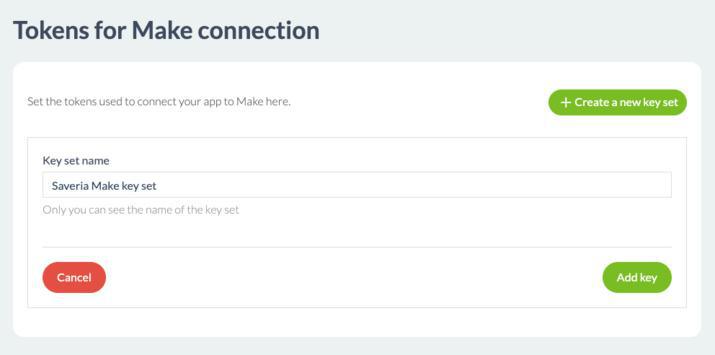
3. Haz clic en "Ver detalles" y manten esta pestaña abierta (más adelante necesitarás el ID y la clave de la aplicación).
Añade una conexión entre Make y tu aplicación GoodBarber
1. Desde la plataforma Make, haz clic en el botón "Create a new scenario".
2. Busca "GoodBarber" en la lista de aplicaciones que se ofrece, luego selecciona el trigger, la acción o la búsqueda que te gustaría usar.
3. Copia tu ID y clave de la aplicación desde el menú Ajustes > Make en tu back office GoodBarber y cópialos en la plataforma Make (ve el ejemplo adjunto)
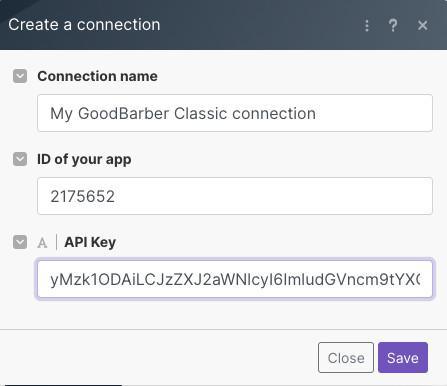
4. Según el tipo de acciones que hayas elegido, rellena la información adicional solicitada por Make.
5. Haz clic en "Aceptar" para guardar tu módulo.
Tu aplicación GoodBarber ahora está conectada a Make, puedes comenzar a automatizar algunas de las tareas que necesitas realizar con frecuencia, agregando los módulos que desees hasta obtener el escenario que deseas.
 Diseño
Diseño